Kun puhumme videoiden muokkaamisesta Windowsissa, mielessäsi ensimmäinen ohjelma saattaa olla Windows Movie Maker. Ei voida kiistää, että Windows Movie Maker oli yksi parhaimmista Windows PC -tietokoneiden videon muokkausohjelmista. Se kuitenkin lopetettiin virallisesti tammikuussa 2017, ja uusin päivitys julkaistiin vuonna 2014. Vaikka et löydä ohjelmasta uusia videonmuokkausominaisuuksia, WMM tarjoaa silti yksinkertaisen tavan rajata, kiertää, vakauttaa tai tehdä muita videon editointeja Windowsissa. tietokone. Siksi aiomme näyttää sinulle useita helppokäyttöisiä tapoja muokata videoita Windows-tietokoneilla yksityiskohtaisesti.
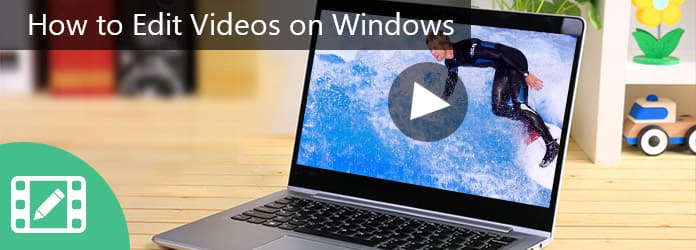
Muokkaa videoita Windowsissa
Koska Windows Movie Maker ei ole saatavilla uusimmassa Windows-järjestelmässä, saatat tarvita helppokäyttöisen videon muokkausohjelman, kuten Aiseesoft video Editor. Se tarjoaa enemmän etuja kuin WMM.
1. Muokkaa videoita Windowsissa enintään kolmessa vaiheessa.
2. Tarjoa kaikki videon muokkaustyökalut, kuten leike, rajaus, kääntö ja muut.
3. Paranna ja optimoi videon laatua yhdellä napsautuksella.
4. Säädä kirkkautta, kontrastia, väriä, nopeutta ja muita videoparametreja.
5. Tyylitä videoita runsaalla tehosteella, vesileimalla ja tekstillä.
6. Tukee kaikkia videoformaatteja, mukaan lukien HD- ja 4k-videotiedostot.
7. Saatavana Windows 10/8 / 8.1 / 7 / XP -käyttöjärjestelmälle.

Vaihe 1 Asenna helppokäyttöinen videon muokkausohjelma
Lataa ja asenna Aiseesoft Video Editor Windows-tietokoneellesi ja käynnistä videon muokkausohjelma. Pääliittymässä voit valita editointiominaisuuden aloittaaksesi videon muokkaamisen Windowsissa, kuten Kierto.
Vaihe 2 Muokkaa videota yhdellä napsautuksella
Kun siirryt muokkausikkunaan, napsauta "Lisää tiedosto" -painiketta tuodaksesi videon, jota haluat muokata.
Kierrä videota: Video Rotate -työkalulla voit kiertää videota 90 astetta myötäpäivään tai vastapäivään. Videon kääntämiseksi sinun on napsautettava vain vasemmalla sivupalkissa olevaa "Vaakasuuntainen läppä" tai "Pystysuuntainen läppä".

Rajaa video: Rajaus-työkalun avulla voit valita osan videosta vierekkäin.
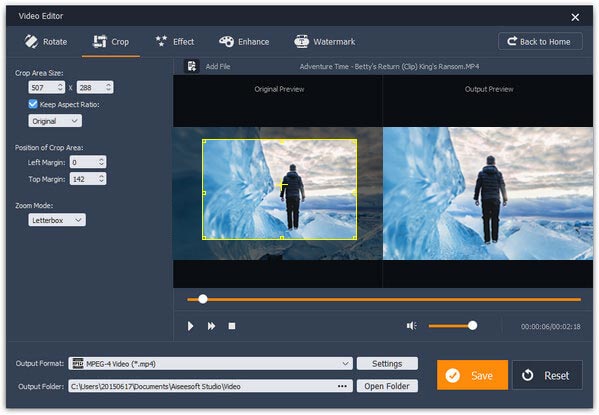
Ota käyttöön videotehoste: Jos siirryte tehosteikkunaan, voit säätää "Kirkkaus", "Kontrasti" ja muita parametreja.
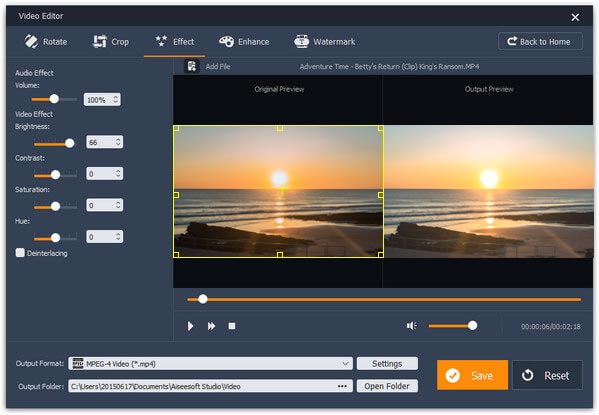
Leikkaa video: Voit leikata videoita Basic Clip- tai Advanced Clip -työkaluilla.
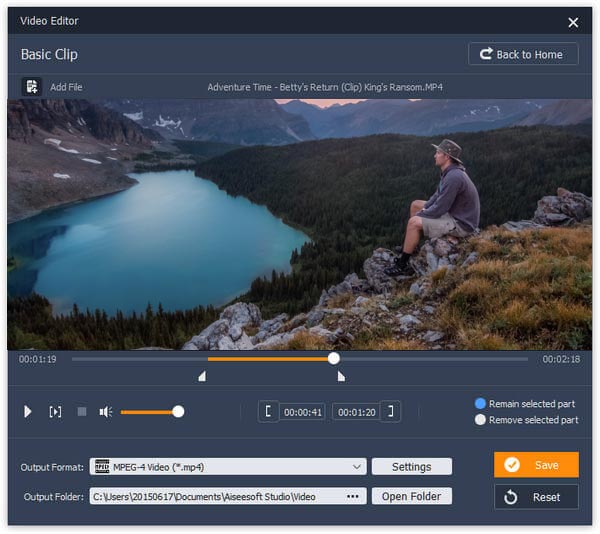
Paranna videoa: Jos haluat optimoida videosi laadun, Enhancement-työkalu pystyy vakauttamaan videon, poistamaan kohinan, parantamaan tarkkuutta ja optimoimaan kirkkauden automaattisesti.
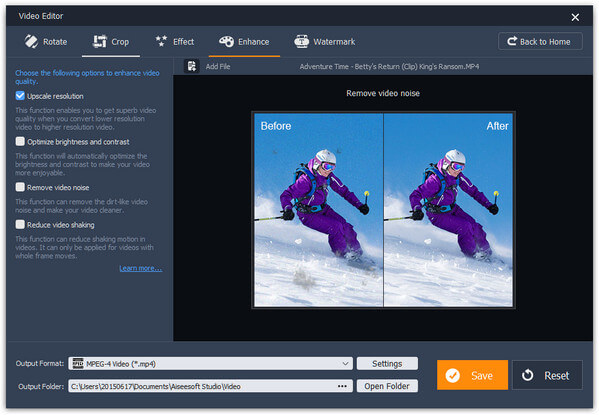
Yhdistä videot yksinkertaisesti: Video / Audio Joiner -työkalun avulla voit tuoda useita multimediatiedostoja sulautumaan yhdeksi.
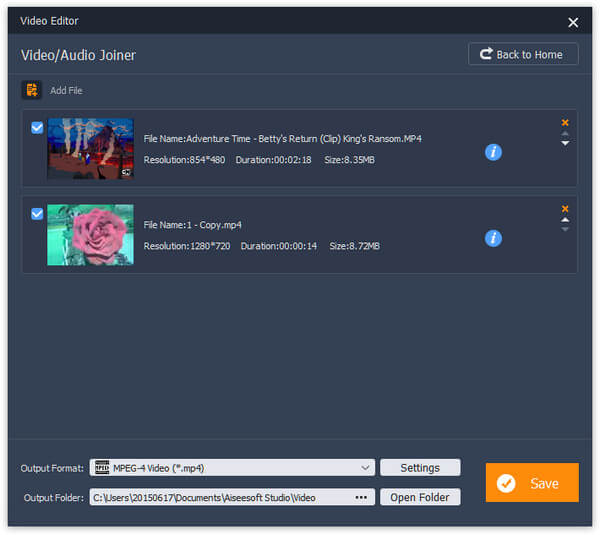
Lisää vesileima: Tai voit siirtyä vesileima-ikkunaan lisätäksesi videoita logoja.
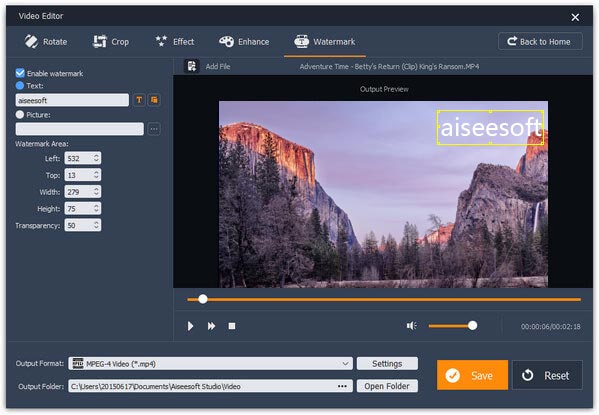
Vaihe 3 Vie muokattu video
Valitse oikea videomuoto "Tulostusmuoto" -valikosta, pudota kansio "Tulostinkansio" -ruutuun ja napsauta "Tallenna" -painiketta tallentaaksesi videotuloksen tietokoneellesi ja suorittaaksesi videon muokkaamisen Windowsissa.
Windows Media Player on natiivi multimedian hallinta ja soitin Windows-tietokoneille. WMP: n käytettävissä on kuitenkin joitain laajennuksia, kuten SolveigMM WMP Trimmer -laajennus, jotka voivat auttaa sinua muokkaamaan videoita helposti.
Vaihe 1 Lataa laajennus ja asenna se tietokoneellesi. Avaa WMP ja siirry kohtaan "Työkalut"> "Laajennukset" ja ota käyttöön vaihtoehto merkittynä "SolveigMM WMP Trimmer Plugin Home Eidtion".
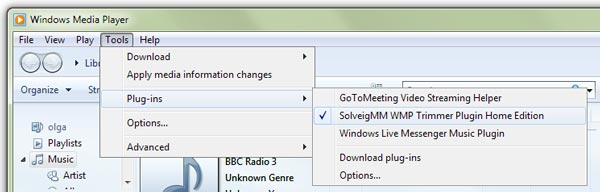
Vaihe 2 Toista muokattava video WMP: ssä ja napsauta "Muokkaa tiedostoa", niin videoiden muokkaustyökalurivi tulee näkyviin. Sitten voit valita työkalurivin muokkaustyökaluilla tietyt videon osat. Napsauta lopuksi "Leikkaa" -painiketta, kun haluat leikata ne videosta ja tallentaa valitut segmentit kiintolevyille.
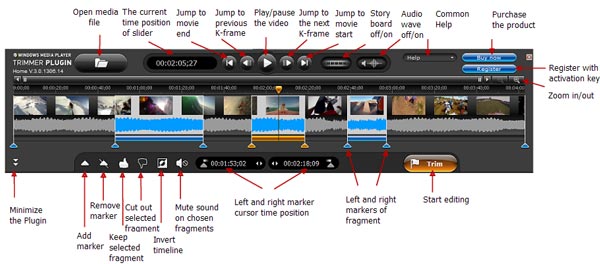
Plussat
1. Windows Media Player on esiasennettu apuohjelma Windows-tietokoneille.
2. Se pystyy muokkaamaan videoita Windowsissa, jossa on plugins.
3. WMP: lle on runsaasti laajennuksia.
MIINUKSET
1. Ilman laajennuksia, WMP: llä ei ole mahdollisuutta muokata videoita Windowsissa.
2. Jotkin laajennukset on ostettava.
Windows Movie Maker on omistettu videon muokkausohjelma Windowsille. Vaikka et voi ladata sitä Microsoftilta, se toimii hyvin Windows-järjestelmien vanhassa versiossa, kuten Windows 7 / XP ja Vista. Jos sinulla on WMM-versio, voit muokata videoita Windowsissa suoraan.
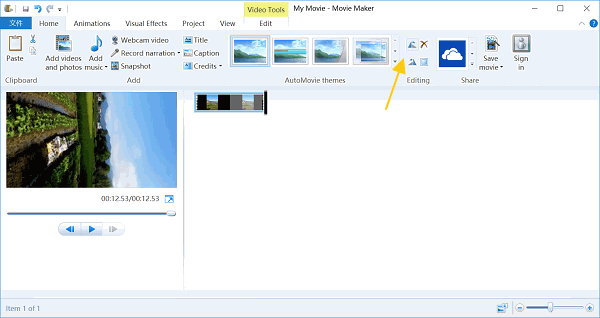
Vaihe 1 Käynnistä Windows Movie Maker, siirry ylänauhan "Koti" -välilehteen ja napsauta Lisää videoita ja valokuvia -kuvaketta ladataksesi videon, jota haluat muokata videon muokkausohjelmaan.
Vaihe 2 Jos haluat muokata osaa videosta, leikkaa ensin video "Muokkaa" -välilehden "Split" -työkalulla.
Kierrä videoleikettä napsauttamalla Koti-välilehden "Kierrä vasemmalle" tai "Kierrä oikealle" -painikkeita.
Jos haluat lisätä musiikkia videoosi, napsauta "Lisää musiikkia" -vaihtoehto "Koti" -välilehdellä ja tuo ääni tietokoneeltasi.
Voit myös lisätä tekstiä ja logoa videoon "Otsikko" -ominaisuuksilla.
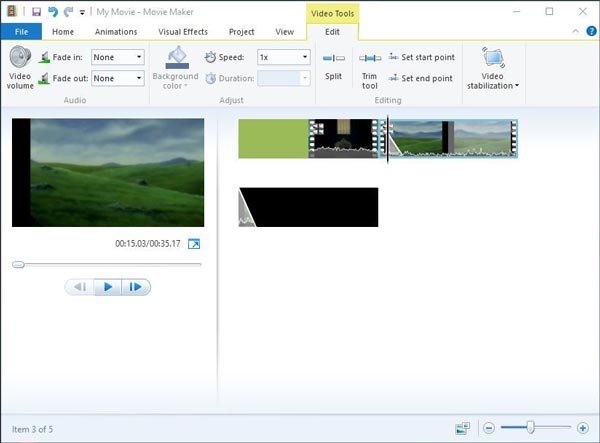
"Muokkaa" -välilehden "Trim" -työkalu voi leikata leikkeen videosta.
Ja voit nopeuttaa videota luodaksesi aikakatkaisutehosteen säätämällä "Nopeus" -vaihtoehtoa.
WMM: llä on myös kyky vakauttaa videoita "Videon stabilointi" -ominaisuuden avulla "Muokkaa" -välilehdellä.
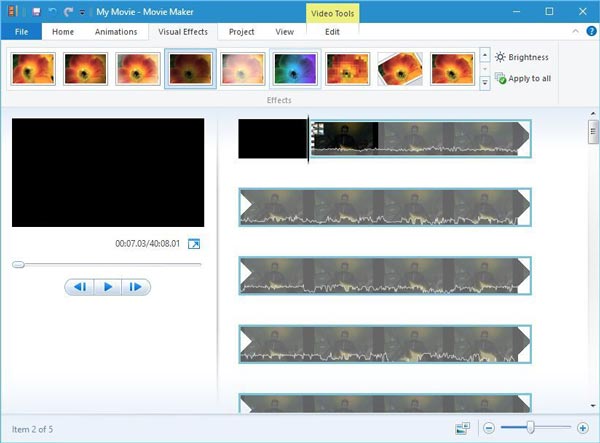
Jos haluat käyttää videotehosteita videoihisi, siirry Visuaaliset tehosteet -välilehteen ja valitse suosikkisuodatin.
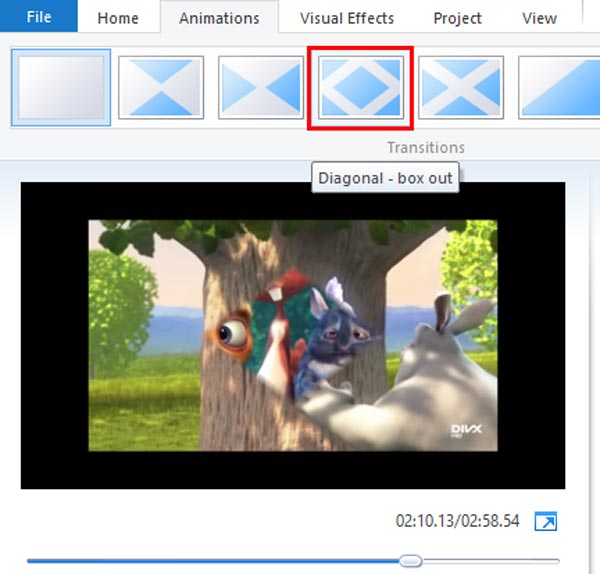
Kun yhdistät kaksi videoleikettä kuvakäsikirjoitukseen, voit käyttää Animaatiot-välilehden siirtymiä tasoittamaan tuloksena oleva video.
Vaihe 3 Jos olet tyytyväinen videon editointiin Windowsissa, siirry Koti-välilehdelle, napsauta "Tallenna elokuva" viedäksesi tuloksen tietokoneellesi tai valitse sosiaalinen verkosto "Jaa"-osiossa lähettääksesi videon suoraan sosiaaliseen mediaan.
Plussat
1. WMM-käyttöliittymä on käyttäjäystävällinen ja löydät haluamasi helposti.
2. Se tukee melkein kaikkia yleisesti käytettyjä videoformaatteja, AVI mukaan lukien.
3. Videolähtön laatu on hyvä.
MIINUKSET
1. Se ei ole enää käytettävissä uusimmissa Windows-järjestelmissä.
2. Tästä videoeditorista puuttuu joitain videonmuokkausominaisuuksia, kuten käänteinen.
Yllä olevan opetusohjelman perusteella saatat tarttua useisiin tapoihin muokata videoita Windows-tietokoneissa. Monille Windows-käyttäjille Windows Movie Maker on edelleen hyödyllinen työkalu videoiden muokkaamiseen Windowsissa yksinkertaisesti. Yllä olevissa oppaissa olemme tiivistäneet videonmuokkausominaisuudet yksityiskohtaisesti. Laajennusten kanssa Windows Media Player integroi myös joitain videon editointiominaisuuksia, kuten videoleikkeitä. Heillä molemmilla on joitain rajoituksia, joten suosittelemme toista monipuolista videon muokkausohjelmaa Windowsille, Aiseesoft Video Editor. Se ei ole saatavana vain Windows 10/8 / 8.1 / 7 / XP: lle, mutta tarjoaa myös laajoja muokkausominaisuuksia.